为避免数据丢失,您可以将集群的索引数据进行备份,当数据发生丢失或者想找回某一时间段数据时,您可以通过恢复索引操作快速获得数据。索引的备份是通过创建集群快照实现。第一次备份时,建议将所有索引数据进行备份。
说明备份与恢复索引功能上线之前(即2018年3月10日之前)创建的集群,无法创建快照。
管理自动创建快照:自动创建快照指按照设置的规则,每天在指定时间自动创建快照。您可以开启自动创建功能、设置自动创建的策略、和关闭自动创建功能。
手动创建快照:在任意时间,您通过手动创建快照的方式,针对当时的数据或某几个索引创建快照进行备份。
恢复数据:将已有的快照,通过恢复快照功能,将备份的索引数据恢复到指定的集群中。
删除快照:对于已失效的快照,建议删除以释放存储资源。
说明
创建快照之前,您需要进行基础配置,包含存储快照的OBS桶、快照的备份路径及安全认证使用的IAM委托。
集群快照存储的OBS桶,在首次设置后,不管自动创建快照还是手动创建快照,如果快照列表中已有可用的快照,则OBS桶将无法再变更,请谨慎选择存储OBS桶。
如果OBS桶已经存储了快照,OBS无法变更,您可以使用这个方法修改:首先关闭快照功能,然后再开启快照功能,指定新的OBS桶。一旦关闭快照功能,之前创建的快照将无法用于恢复集群。
当集群处于“不可用”状态时,快照功能中,除了恢复快照功能外,其他快照信息或功能只能查看,无法进行编辑。
备份与恢复过程中,支持集群扩容、访问Kibana、查看监控、删除其他快照的操作。不支持重启此集群、删除此集群、删除正在创建或恢复的快照、再次创建或恢复快照的操作。补充说明,当此集群正在进行创建快照或者恢复快照时,此时,自动创建快照任务将被取消。
前提条件
登录云搜索服务管理控制台的账号或IAM用户必须同时具备如下权限才能使用创建或恢复快照功能。
- “全局服务”中“对象存储服务”项目的“OBS Administrator”权限。
- 当前所属区域的“Elasticsearch Administrator”权限。
管理自动创建快照
1.在云搜索服务管理控制台,单击左侧导航栏的“集群管理”。
2.在“集群管理”页面,单击需要进行备份的集群名称,进入集群信息页面。在集群信息页面,单击“集群快照”页签。
或者,在“集群管理”页面,单击对应集群“操作”列的“更多>备份与恢复”,进入“集群快照”管理页面。
3.在“集群快照”管理页面,在“集群快照开关”右侧单击开关,打开集群快照功能。

 表示关闭集群快照功能,
表示关闭集群快照功能,
 表示打开集群快照功能。
表示打开集群快照功能。
4.(可选)打开集群快照功能后,配置OBS桶和IAM委托路径。
在基础配置弹出框中,您可以在下拉框中选择您账户下已有的OBS桶和IAM委托,或者通过“创建桶”和“创建委托”链接重新创建。
参数说明
| 参数 | 说明 | 注意事项 |
|---|---|---|
| “OBS桶” | 快照存储的OBS桶的名称。 | 创建或者已存在的OBS桶需满足如下条件: “存储类别”为“标准存储”。 创建桶时不能开启加密功能,加密桶不可用。 “区域”须与创建的集群所在区域相同。 |
| “备份路径” | 快照在OBS桶中的存放路径。 | 备份路径配置规则: 备份路径不能包括下列符号::*?"<>l。 备份路径不能以“/”开头。 备份路径不能以“.”开头或结尾。 备份路径的总长度不能超过1023个字符。 |
| “IAM委托” | 指当前账户授权云搜索服务访问或维护存储在OBS中数据。 | 创建或者已存在的IAM需满足如下条件: “委托类型”选择“云服务”。 “云服务”选择“Elasticsearch”。 设置当前委托具备“全局服务”中“对象存储服务”项目的“OBS Administrator”权限。 |
说明如果是子账户,需要同时设置GetBucketStoragePolicy、GetBucketLocation、ListBucket权限,才能看到OBS桶。
详见下图:修改基础配置


5.在“自动创建快照”右侧,单击开关开启自动创建快照功能。
 表示打开自动创建快照功能,
表示打开自动创建快照功能, 表示关闭自动创建快照功能。
表示关闭自动创建快照功能。
6.在“创建快照策略”页面进行策略设置。
- “快照名称前缀”:快照名称由快照名称前缀加上时间组成,例如自动生成的快照名称snapshot-2018022405925。快照名称前缀的长度为1~31个字符,只能包含小写字母、数字、中划线和下划线,且必须以字母开头。
- “时区”:指备份时间对应的时区。请基于此时区选择“备份开始时间”。
- “备份开始时间”:指每天自动开始备份的时间,只能指定整点时间,如00:00、01:00,取值范围为00:00~23:00。请在下拉框中选择备份时间。
- “保留时间(天)”:指备份的快照在OBS的保留时间,以天为单位,取值范围为1~90,您可以根据自己的需求进行设置。系统在半点时刻会自动删除超过保留时间的快照,例如:创建快照的策略设置如下图所示,则系统会在35天后的00:30自动删除35天前00:00自动开始备份的快照。
详见下图:自动创建快照

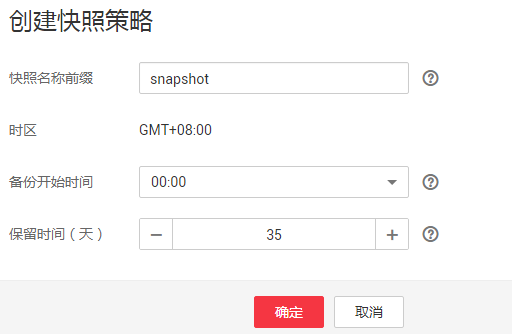
7.设置完成后,单击“保存”。
自动创建策略配置完成后,策略信息将直接呈现在集群快照页面,如下图所示。当业务发生变更,需要修改策略时,您可以单击
 进行重新设置。
进行重新设置。
按照策略自动创建的快照将呈现在快照管理列表中。快照列表同时展示自动创建和手动创建的快照,您可以通过快照类型参数进行区分。在快照列表右上角,您可以输入快照名称或快照ID的关键字进行查找。您还可以通过快照列表表头的
 按钮根据不同参数进行排序,以便进行快速查找。
按钮根据不同参数进行排序,以便进行快速查找。
详见下图:自动创建快照策略


8.(可选)关闭自动创建快照功能。
关闭自动创建快照功能后,系统将停止继续自动创建快照。如果系统正在根据策略自动创建快照,而快照列表还未呈现正在创建的快照时,无法关闭自动创建快照功能。如果您单击了关闭按钮,系统将提示您无法关闭。建议等快照自动创建成功后,即快照列表已出现最新创建的快照时,再单击关闭按钮,关闭自动创建快照功能。
关闭自动创建快照功能时,您可以在弹出窗口中通过“删除自动创建的快照”选项,选择是否立即删除之前已自动创建的快照,默认不勾选。
- 不勾选:表示不会删除关闭此功能前已自动创建的快照。如果不删除,后续还可以在快照列表中通过删除按钮手动删除,详细操作指导请参见下方 删除快照。如果未手动删除,且之后用户又重新开启了自动创建快照功能,那么此集群中所有“快照类型”为自动创建的快照(包含开启自动创建快照功能前已存在的自动创建的快照)都无法手动删除,只会被系统自动删除。系统会基于重新开启自动创建快照功能时的配置策略进行自动删除,例如此策略中定义的保留时间为10天,那么系统中超过10天的快照将被系统自动删除。
- 勾选:表示删除此集群快照列表中所有“快照类型”为自动创建的快照。
手动创建快照
1.在云搜索服务管理控制台,单击左侧导航栏的“集群管理”。
2.在“集群管理”页面,单击需要进行备份的集群名称,进入集群信息页面。在集群信息页面,单击“集群快照”页签。
或者,在“集群管理”页面,单击对应集群“操作”列的“更多>备份与恢复”,进入“集群快照”管理页面。
3.在“集群快照”管理页面,单击“集群快照开关”右侧的开关,打开集群快照功能。
 表示关闭集群快照功能,
表示关闭集群快照功能, 表示打开集群快照功能。
表示打开集群快照功能。
4.(可选)打开集群快照功能后,配置OBS桶和IAM委托路径。基础配置的详细配置指导请参见上方 管理自动创建快照。
5.完成基础配置后,单击“创建快照”可手动创建。
- “快照名称”:手动创建的快照名称,4~64个字符,只能包含小写字母、数字、中划线和下划线,且必须以字母开头。与自动创建不同,手动创建的快照名称按照用户设置的名称,不会自动加上时间信息。
- “索引”:手动创建快照可针对集群中某几个索引进行备份,此处填写索引名称。0~1024个字符,不能包含空格和大写字母,且不能包含"<|>/?特殊字符。多个索引之间使用英文逗号隔开。如果不填写,则默认备份集群中所有索引。支持使用“ ”匹配多个索引,例如:2018-06 ,表示备份名称前缀是2018-06的所有索引的数据。
您可以在Kibana中使用GET /_cat/indices命令,查询集群存在的所有索引名称。在了解了集群的索引后,再填写需要对哪些索引数据创建快照进行备份。
- “快照描述”:创建的快照描述信息。0~256个字符,不能包含“<>”字符。
详见下图:手动创建快照

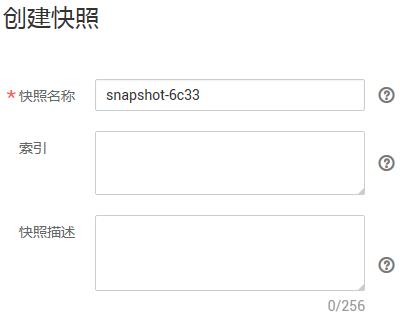
6.单击“确定”开始创建快照。
快照创建完成后,将直接呈现在快照管理列表中,快照状态为“可用”表示快照创建成功。快照列表同时展示自动创建和手动创建的快照,您可以通过快照类型参数进行区分。在快照列表右上角,您可以输入快照名称或快照ID的关键字进行查找。您还可以通过快照列表表头的 按钮根据不同参数进行排序,以便进行快速查找。
按钮根据不同参数进行排序,以便进行快速查找。
恢复数据
快照管理列表中“快照状态”为“可用”的快照,您可以使用快照恢复集群中的数据。已存储快照数据可恢复至其他集群。
恢复数据将覆盖集群中当前的数据,请谨慎操作。
1.在快照管理页面中,选择需要恢复的快照,单击“操作”列的“恢复”。
2.在恢复弹出框中,填写如下信息。
“索引”:指定需要进行恢复的索引名称,默认为空。如保持默认值,即不指定索引名称,则表示恢复所有的索引数据。0~1024个字符,不能包含空格和大写字母,且不能包含"<|>/?特殊字符。
“索引名称匹配模式”:在恢复时,可以根据文本框中定义的过滤条件去恢复符合条件的索引,过滤条件请使用正则表达式。默认值“index_(.+)”表示所有的索引。0~1024个字符,不能包含空格和大写字母,且不能包含"<|>/?,特殊字符。
“索引名称替换模式”:索引重命名的规则。默认值“restored_index_$1”表示在所有恢复的索引名称前面加上“restored_”。0~1024个字符,不能包含空格和大写字母,且不能包含"<|>/?,特殊字符。在设置“索引名称替换模式”时,“索引名称匹配模式”和“索引名称替换模式”需要同时设置才会生效。
“集群”:选择需要进行恢复的集群名称,可选择当前集群或者其他集群。只能选择处于“可用”状态的集群,如果快照所属的集群处于“不可用”状态,那么也无法将快照恢复到本集群。恢复到其他集群时,目标集群中的Elasticsearch版本不低于本集群。如果已选择其他集群,且该集群中存在同名的索引,则恢复完成后,该同名的索引中的数据将会被覆盖,请谨慎操作。
详见下图: 恢复快照

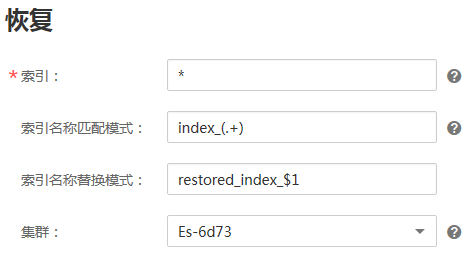
3.单击“确定”开始恢复。恢复成功,快照列表中“任务状态”将变更为“恢复成功”,索引数据将根据快照信息重新生成。
快照列表中,“任务状态”列显示快照最近一次恢复的状态。所有最近一次恢复成功的快照才会显示为“恢复成功”。
详见下图: 恢复成功


删除快照
当快照信息不需要使用时,您可以删除快照释放存储资源。当自动创建快照功能开启时,自动创建的快照无法手动删除,系统会按照设置的策略在半点时刻自动删除超过“保留时间”的快照。当自动创建快照功能关闭,且之前已自动创建的快照并未同步删除时,快照列表中自动创建的快照,可通过删除按钮手动删除。如果未手动删除,且之后用户又重新开启了自动创建快照功能,那么此集群中所有“快照类型”为自动创建的快照(包含开启自动创建快照功能前已存在的自动创建的快照)都无法手动删除,只会被系统自动删除。

说明快照信息删除后,数据将无法恢复,请谨慎操作。
1.在快照管理页面中,选择需要删除的快照,单击“操作”列的“删除”。
2.在“删除快照”框中单击“确定”删除。
